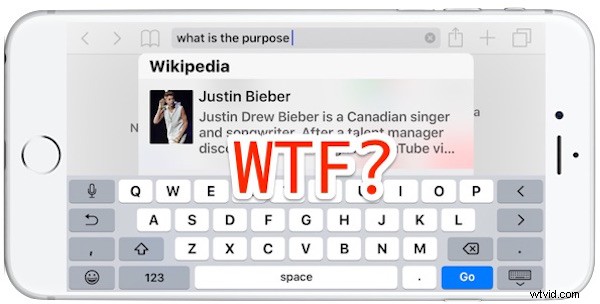
Podczas wpisywania czegoś w pasku wyszukiwania Safari na iPhonie i iPadzie pod paskiem adresu pojawi się lista sugestii, oferująca uzupełnienia, powiązane wyszukiwania i coś, co nazywa się sugestiami Safari. Czasami są one naprawdę pomocne, ponieważ mogą przyspieszyć wyszukiwanie i dostęp do treści w sieci, ale czasami sugestie są nietypowe, niepowiązane lub gorsze. iOS ułatwia jednak dostosowanie, czy widzisz te sugestie, a my pokażemy Ci, jak wyłączyć sugestie Safari w iOS.
Okazuje się, że w rzeczywistości istnieją dwie różne funkcje z dwoma różnymi ustawieniami ustawień, jedna specjalnie dla sugestii wyszukiwania, a druga dla sugestii Safari. W razie potrzeby możesz wyłączyć oba lub tylko jedno lub drugie, i oczywiście można to odwrócić w dowolnym momencie, jeśli zdecydujesz, że chcesz ponownie wyświetlić sugestie.
Jak wyłączyć sugestie Safari i sugestie wyszukiwania Safari w iOS
- Otwórz aplikację „Ustawienia” w iOS i przejdź do „Safari”
- W sekcji „Szukaj” w razie potrzeby dostosuj następujące ustawienia:
- Sugestie wyszukiwarek – wyłącz tę opcję, aby wyłączyć automatyczne uzupełnianie zapytań w Safari
- Sugestie Safari – wyłącz tę opcję, aby wyłączyć wyskakujące okienka prawdopodobnie powiązanych materiałów w Safari
- Po zakończeniu wyjdź z Ustawień i wróć do Safari, aby zobaczyć zmiany
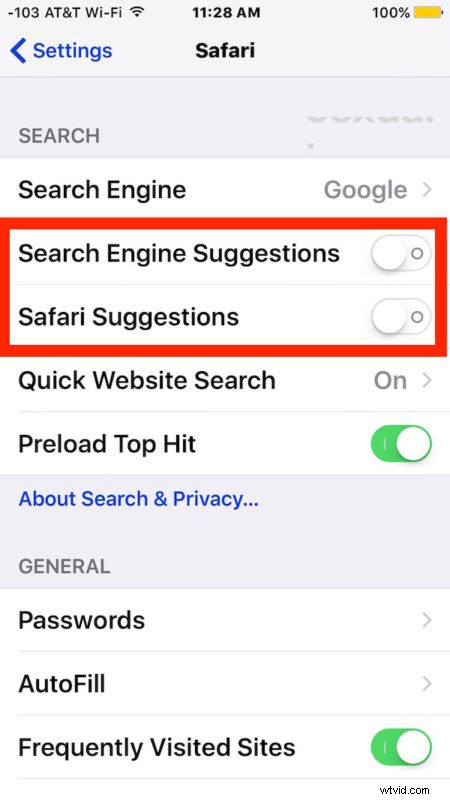
To, czy podoba Ci się funkcja sugestii, prawdopodobnie zależy od Twojego doświadczenia z nimi. Czasami funkcja jest świetna i bardzo dokładna, podczas gdy innym razem pozostawia wiele do życzenia, ponieważ zupełnie niepowiązany materiał sugeruje Safari w iOS (jak przykład zrzutu ekranu na górze).
Jeśli okaże się, że sugestie nie są powiązane, możesz spróbować wyłączyć funkcję sugestii Safari, ale zachować funkcję sugestii wyszukiwarek, która wydaje się być dokładniejsza w zależności od tego, co piszesz. Tak wyglądają sugestie wyszukiwarek po włączeniu:
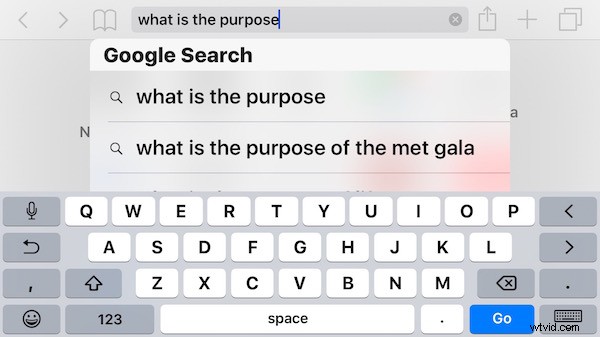
A oto jak wyglądają sugestie wyszukiwarek po wyłączeniu:
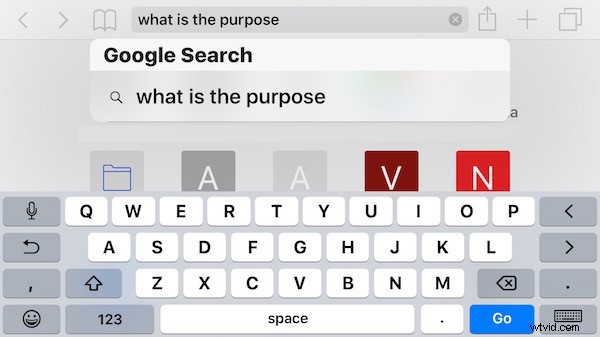
Sugestie Safari w iOS wydają się dobrym pomysłem; wpisujesz coś w pasku wyszukiwania Safari na iPhonie lub iPadzie, a to, co wpisujesz, zawiera sugestie uzupełnień i powiązanej zawartości znalezionej w sieci. A przynajmniej tak ma działać. Ale czasami może się okazać, że sugestie Safari są tak złe i tak niedokładne lub nie na temat, że graniczy z trollingiem. Oto jeden z takich przykładów:na iPhonie wpisanie „jaki jest cel” w pasku sugestii Safari na iOS oferuje… czekaj… artykuł w Wikipedii o… Justinie Bieberze?!? Brzmi to jak żart, ale tak nie jest, to właśnie mój iPhone oferuje mi jako sugestię dla tego wyrażenia wprowadzonego do Safari. Co najmniej dziwne!
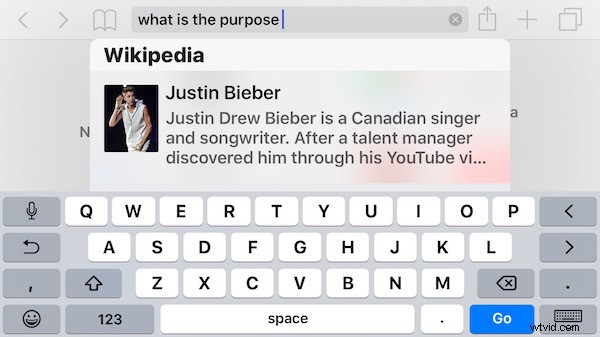
Jeśli nie podoba Ci się ta funkcja na iPhonie i iPadzie, możesz również wyłączyć podpowiedzi wyszukiwania Safari w systemie Mac OS X.
